Как установить англоязычную версию Windows 7 и русифицировать её
Как установить англоязычную версию Windows 7 и русифицировать её
Процесс установки
 Формат времени и денежных единиц можете выбрать Русский. Метод ввода (раскладка клавиатур) Русский. Next.
Формат времени и денежных единиц можете выбрать Русский. Метод ввода (раскладка клавиатур) Русский. Next.
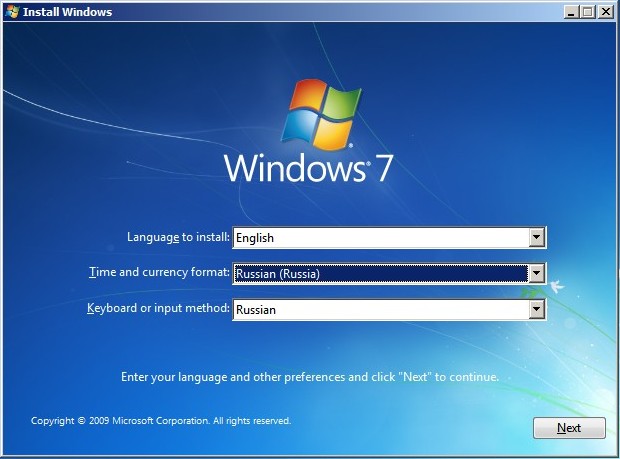
Install now.
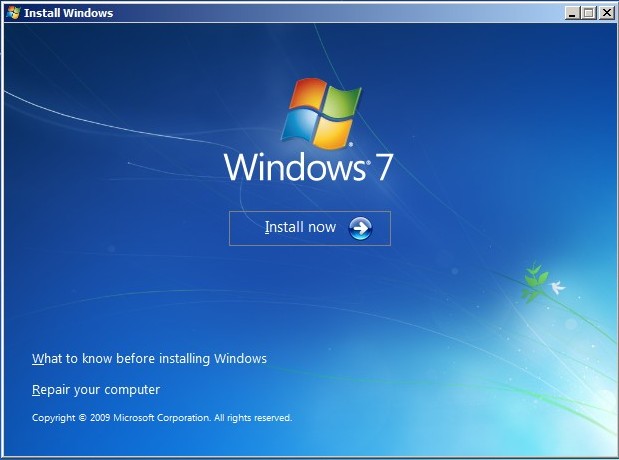
Принимаем лицензию и жмём Next.
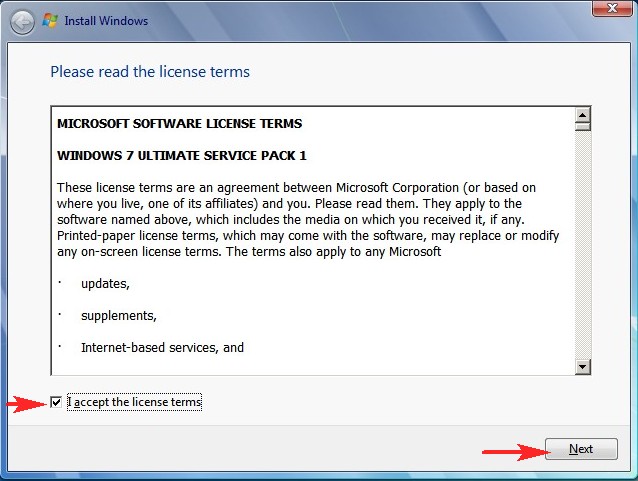
Полная установка
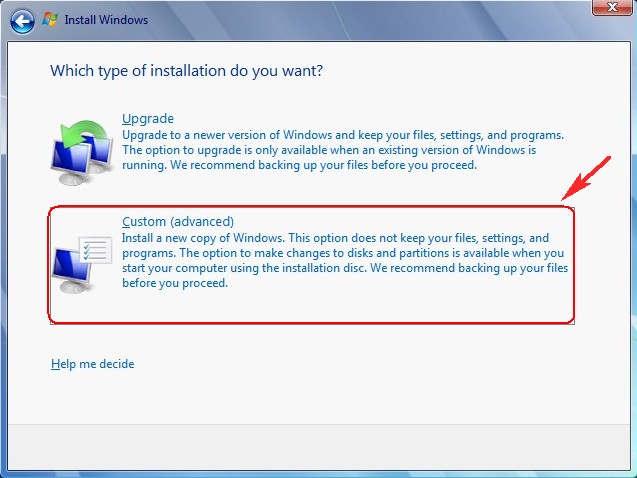
Я устанавливаю Windows 7 на новый SSD, поэтому всё пространство твердотельного накопителя выделяю под Windows 7 и Next
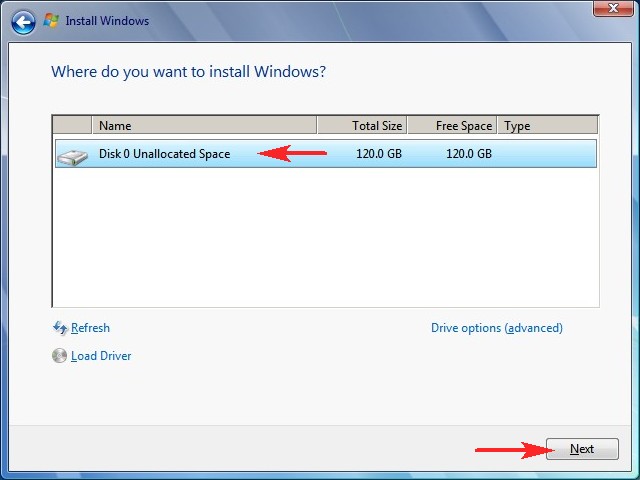
Происходит обычный процесс установки Windows 7
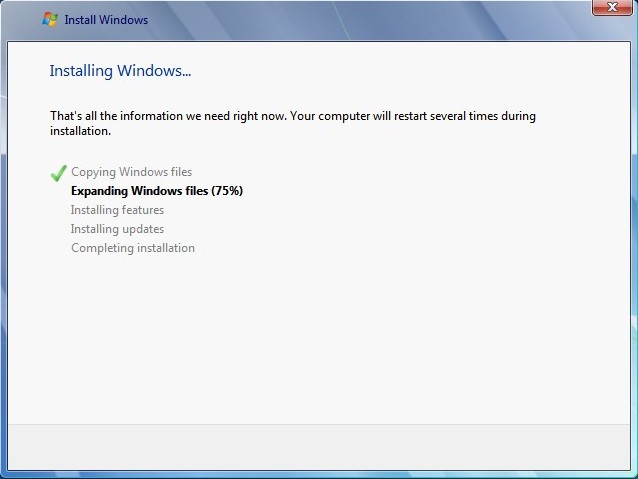
Перезагрузка
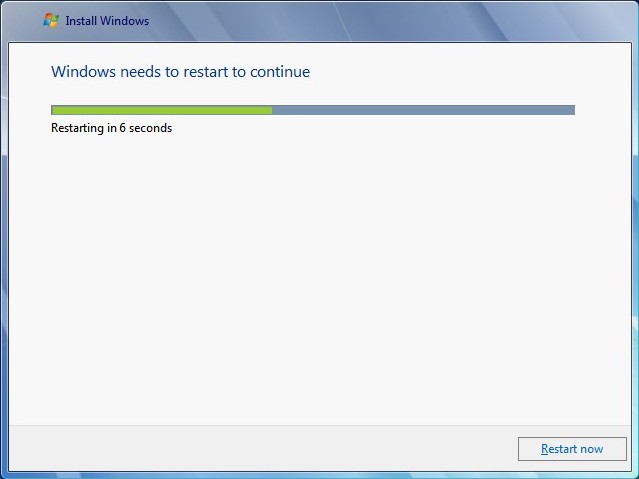
Запуск системы.
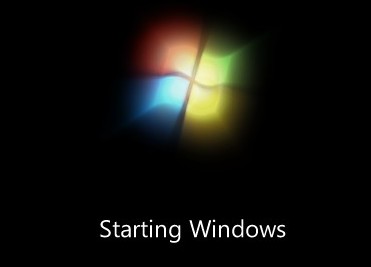
Вводим имя пользователя и имя компьютера.
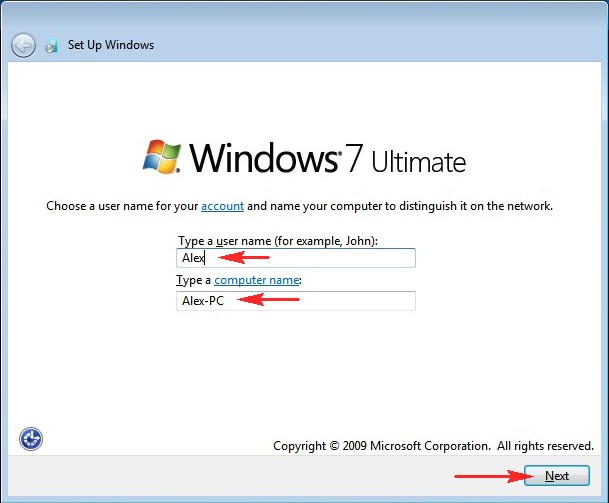
Пароль и подсказку вводите на ваше усмотрение, но всё это можно сделать после установки Windows 7
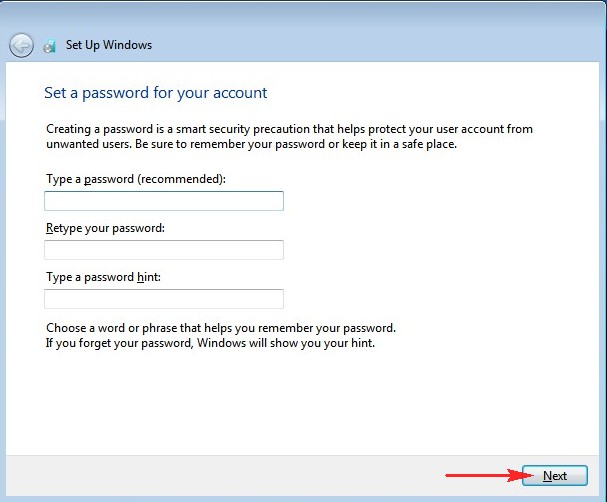
Если у вас есть ключ, введите его и отметьте пункт "Автоматически активировать Windows при подключении к интернету". Если у Вас нет ключа и вы хотите попробовать Windows 7 в тестовом режиме, то жмите Next.
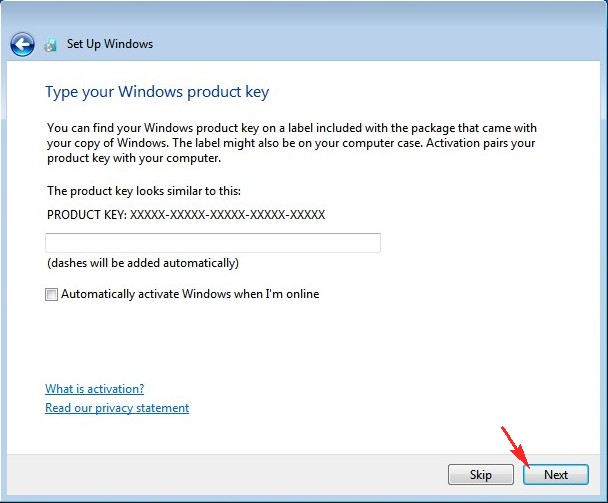
Можете отложить решение.
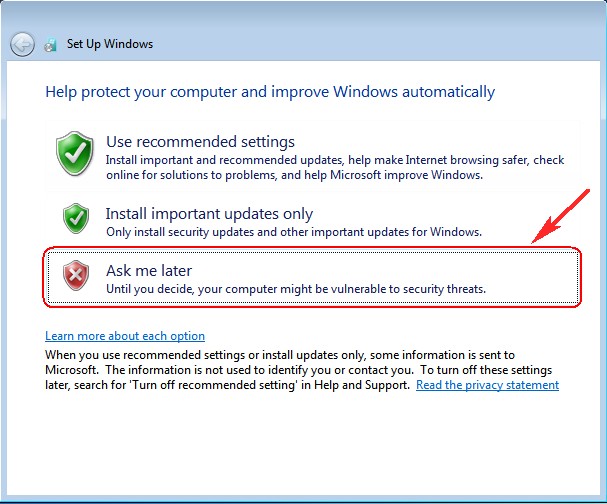
Время выставлено автоматически. Next.
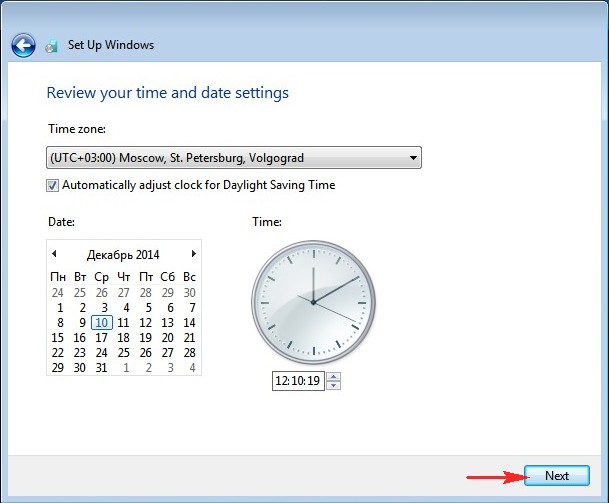
Выбираем тип сети интернет "Общественная сеть".
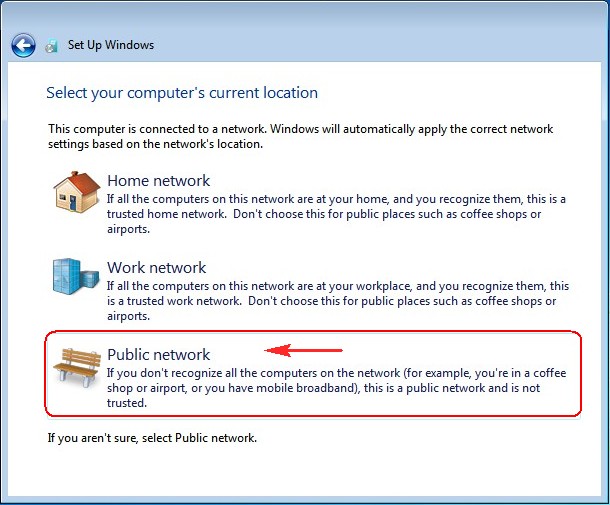
Ждём.
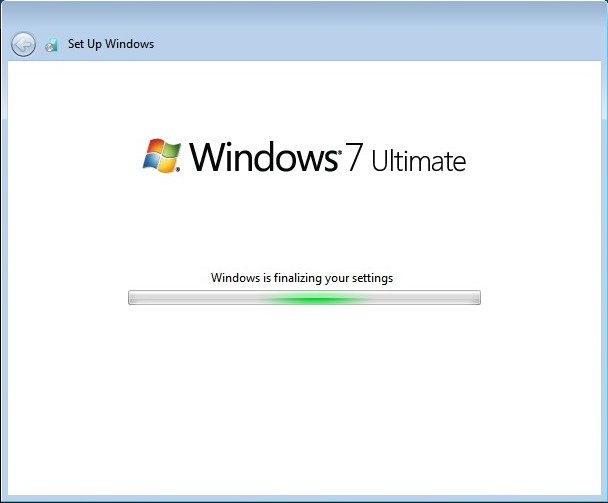

{banner_google1}
Русификация Windows 7
Друзья, существует два способа русифицировать Windows 7. Первый способ с помощью обновления Windows 7, о нём вы можете подробно узнать в другой нашей статье.
Или можете узнать на сайте Майкрософт, вот по этой инструкции:
http://windows.microsoft.com/ru-ru/windows/install-languages-with-windows-update
Второй способ - это просто скачать и установить официальный русификатор. К сожалению русификатор на сайте Майкрософт мне найти не удалось.
Щёлкаем правой мышью на скачанном русификаторе и выбираем "Запустить от администратора".

Да.

Происходит процесс русификации Windows 7 Ultimate 64 Bit

Осталось всего лишь сменить язык в настройках Windows 7. Нажимаем Пуск Control Panel (Панель управления).
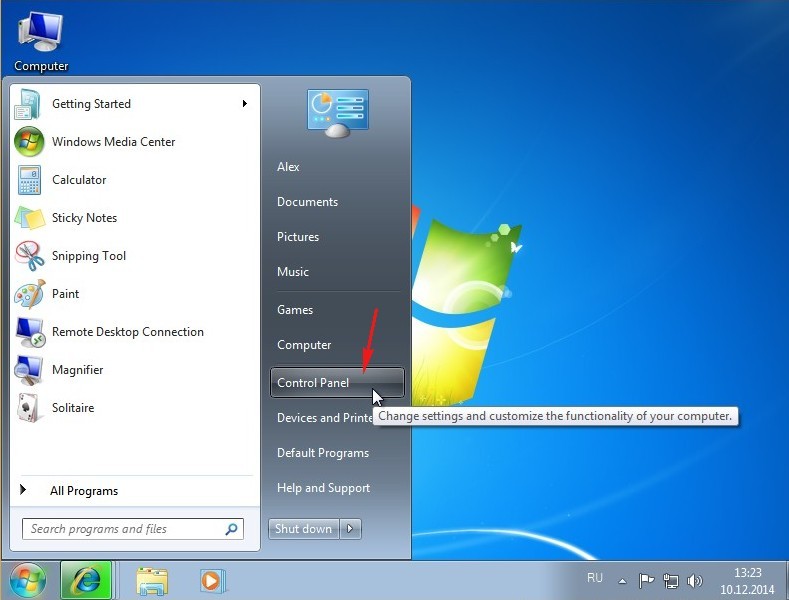
Clok, Language, and Region (Войдите для изменения Языка и региональных настроек).

Region and Language (Язык и региональные настройки).
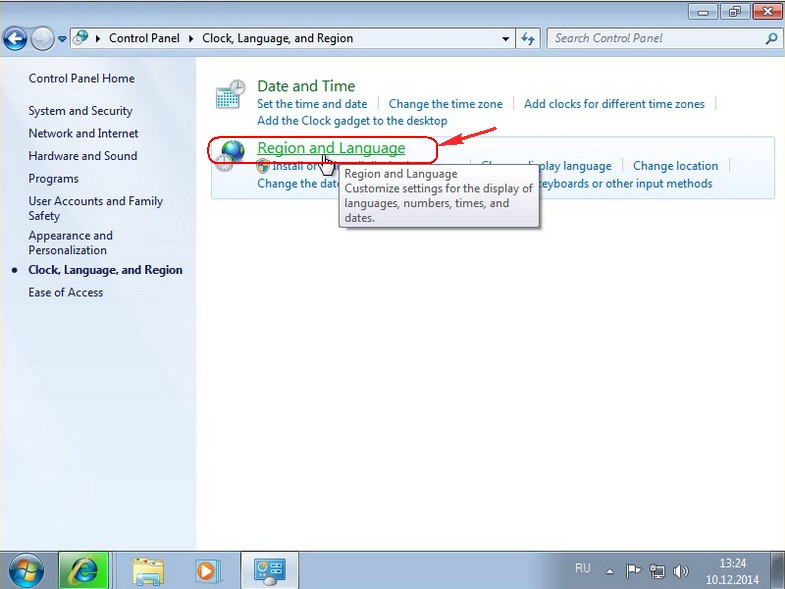
Войдём на вкладку Keyboards and Languages (Языки и клавиатуры) и в пункте Choose a display language выберем язык "Русский"

Apply и OK.

Log off now. Компьютер перезагружается.

И загружается с уже русифицированным интерфейсом управления.
